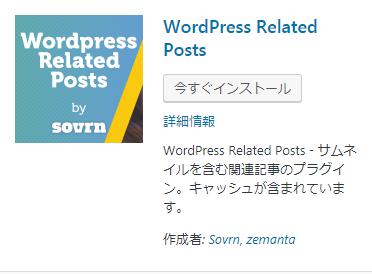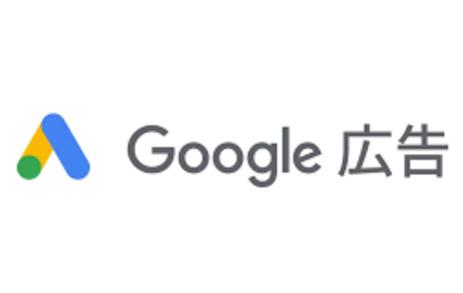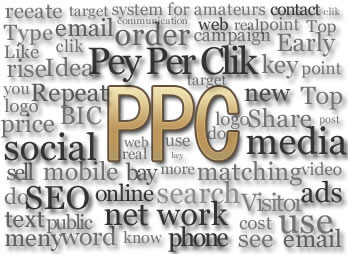今回は、Google広告サイトリンクの設定方法 です。
前回の記事はこちら
http://alembicomega.com/archives/2123
http://alembicomega.com/archives/2054
Google広告のオプションについて
これらのオプションがあります。
- サイトリンク表示オプション(Yahoo!クイックリンクオプション)
- 電話番号表示オプション(Yahoo!電話番号オプション)
- コールアウト表示オプション(Yahoo!テキスト補足オプション)
- アプリリンク表示オプション
- レビュー表示オプション
- 住所表示オプション
- 構造化スニペット表示オプション
この中でサイトリンク表示オプションが
有用だという話をしていました
通常の広告のURLに加えて、
サイト内の別のページへのリンクを表示する機能です
広告文のあとに、短い広告文を入れて、
その文章がクリックされたら、
直接そのページに飛びます。
たとえば”予約ページはこちら”としておいて
トップページには飛ばずに
直接予約ページに飛ぶとか。
アフィリエイトで使用する場合は、
クッションページを挟みますので、
それ用のクッションページの
用意が必要ということですね。
予約はこちら、という文章だったら、
”予約ページはこちら”というクッションページを
はさむことになります。
ケースバイケースですね。
ランディングページが1枚の
場合は利用出来ませんが、
複数ページ存在する商材では、
有効活用出来る可能性があります。
と説明したところ、設定方法は?という
声が上がっておりますので、
設定方法を説明しますね
Google広告サイトリンクの設定方法
1.まず、Google広告の”すべてのキャンペーン”の
表示画面を表示します。
ここはわかりますよね?
わからない方は、ググってみてくださいね。
2.左のメニューバーの ”広告と広告表示オプション”をクリック
3.上の ”広告表示オプション” をクリック
4.+ ボタンをクリックします。
サイトリンク表示オプションを選択します
5.追加先 の ▼ をクリックして、キャンペーンを選択
(1広告1キャンペーン単位で管理している場合です)
完了をクリックします
Google広告サイトリンクの設定方法 続き
こんな画面になりますね。
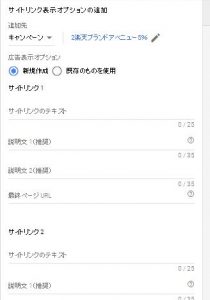
ここを埋めていきます。
説明文も1と2と両方埋めないといけませんね。
ページURLは、前回言ったように
それ用に作ったページを用意して
そのURLをいれていきます。
いったん、メインのURLをいれておいて
あとから差し替えてもいいですよ。
私の場合、メインのURLだけで
構成している広告もあります。
あまり意味無いですけれど、
他の方が出している
広告との差別化の役割はできるでしょう。
それでは今回はここまでですね。
オプトインアフィリエイトの
マニュアルプレゼントしています。
下記のフォームに記入して
「確定」をクリックしください。
↓↓こちらもクリックにお付き合いお願いしますね